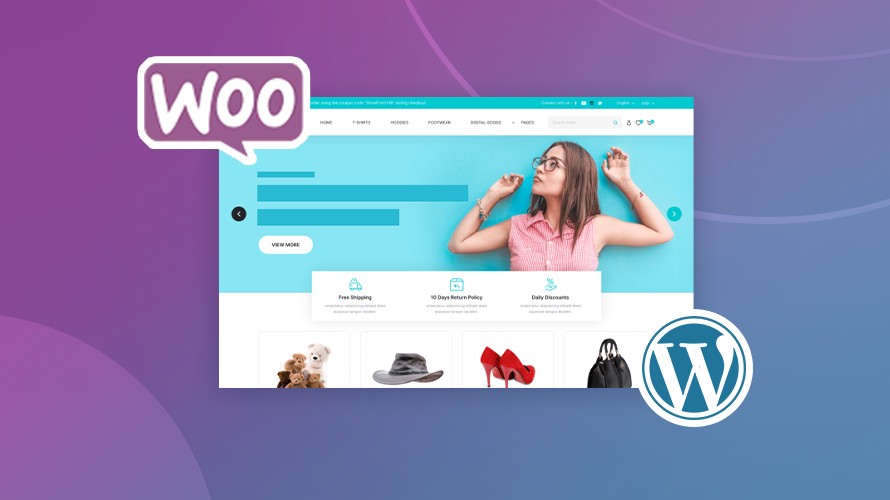Le commerce électronique est un domaine qui a connu une croissance considérable au cours de ces derrières décennies. Rien qu’en France, le marché électronique rapporte chaque année plusieurs milliards d’euros. Ce sont des chiffres impressionnants, qui devraient convaincre toute entreprise qui souhaite accroître ses ventes de créer une boutique en ligne.🚀
La bonne nouvelle, c’est que les CMS, particulièrement WordPress, ont révolutionné le processus de création de boutique en ligne. Ainsi, en quelques minutes, vous pouvez créer une boutique en ligne avec WordPress et faire vos premières ventes.💰
Objectif
La façon la plus rapide de créer une boutique en ligne avec WordPress consiste à utiliser WooCommerce. Cet article a donc l’objectif de vous expliquer comment vous devez procéder étape par étape.🤗
Prérequis
Pour suivre ce tutoriel, vous devez :
- disposer d’un hébergement web puissant qui puisse répondre aux minimums requis par WooCommerce ;
- avoir accès au tableau de bord WordPress de votre site, afin d’y installer l’extension WooCommerce.
Qu’est-ce que WooCommerce ?
WooCommerce est l’extension de commerce électronique le plus populaire sur WordPress. Avec plus de 5 millions d’utilisateurs, WooCommerce est une plateforme open source et dispose de toutes les fonctionnalités nécessaires pour créer n’importe quel type de boutique en ligne et ce, quelles que soient vos compétences.
Par ailleurs, cette plateforme d’e-commerce est complétée par une suite de plugins supplémentaires afin de personnaliser davantage l’expérience utilisateur de vos clients. Que vous voudrez vendre des chaussures, des mallettes ou des accessoires pour bébé ou encore des voitures de luxe, WooCommerce est prêt à l’emploi pour vous aider à construire votre projet.
Créer une boutique en ligne avec WordPress et WooCommerce
La configuration de WooCommerce est un processus relativement facile, mais vous devez suivre quelques étapes. Ainsi, voyons en quelques minutes comment vous devez vous lancer.
Installer WooCommerce sur WordPress
Connectez-vous à votre tableau de bord d’administration et rendez-vous dans la section « Extensions › ajouter ».
Configurer WooCommerce
Avec WooCommerce, tout est conçu pour aider autant les débutants que les développeurs compétents à publier rapidement une boutique. C’est ainsi qu’après l’installation, vous serez redirigé rapidement vers l’assistant de configuration de WooCommerce qui vous guidera à travers toutes les étapes.
Sur la première interface, vous devez renseigner les informations en rapport avec l’adresse de votre boutique et vos informations personnelles, notamment votre adresse e-mail.
Si votre secteur d’activité n’est pas répertorié, sélectionnez l’option « Autre ».
WooCommerce permet de vendre des produits physiques ou électroniques. Ce sont, entre autres, les téléchargements, les abonnements, les adhésions ou encore les réservations, etc.
Si aucun type de produit n’est disponible parmi les options proposées, vous pouvez cocher l’option « Produits personnalisables ». Une fois que vous avez terminé, cliquez sur le bouton « Continuer ».
Dans l’écran suivant, vous devez renseigner les détails relatifs à votre entreprise.
Par exemple,
- WooCommerce Payments vous permet de gérer les paiements sur votre site, particulièrement permettre à vos clients de payer des produits via les cartes bancaires.
- WooCommerce Tax : pour gérer automatiquement les questions relatives aux taxes.
- Jetpack : c’est une extension polyvalente qui vous permet d’améliorer les performances et la sécurité de votre boutique ou utiliser les fonctionnalités de sauvegardes de vos données.
Ensuite, dans l’écran qui vous sera présenté, vous devez choisir un thème que vous souhaitez utiliser sur votre boutique.
Vous devez, par la suite, connecter votre boutique à WordPress.com pour que vous puissiez utiliser tous les add-ons que vous avez sélectionnés précédemment et particulièrement Jetpack.
Une fois que vous avez connecté WooCommerce et WordPress.com, vous serez redirigé vers votre tableau de bord.
Vous pouvez ainsi ajouter les produits à votre boutique et configurer les quelques autres options restantes pour commencer à vendre.
Conclusion
🥳Toutes nos félicitations pour avoir lu cet article. WooCommerce reste facile à prendre en main. Pour vous aider, nous avons détaillé les étapes les plus importantes à parcourir dans ce guide. Ne l’oubliez pas surtout, WooCommerce est une plateforme gratuite, n’hésitez pas donc à vous lancer dès aujourd’hui.
Avez-vous des questions sur la façon de créer une boutique en ligne avec WordPress et WooCommerce ? N’hésitez pas à nous écrire en utilisant la section Commentaires.
Besoin de créer une boutique en ligne rapide et sécurisée ?
LWS vous conseille sa formule d’hébergement e-commerce en promotion à -40% (offre à partir de 2,99€ par mois au lieu de 4,99 €). Non seulement les performances sont au rendez-vous mais vous profitez en plus d’un support exceptionnel.